Word的使用,如今已经成为我们生活和办公中必不可少的一项技能,然而在word文档中,我们经常需要给文档中的内容进行批注,或者对这里进行注释说明或者提醒纠正,那我们如何才能插入批注可以做到一目了然并且不影响原本的文本内容呢?那样的批注怎么插入呢?我们来一起看看。
1.首先选中需要添加批注的文段文本。
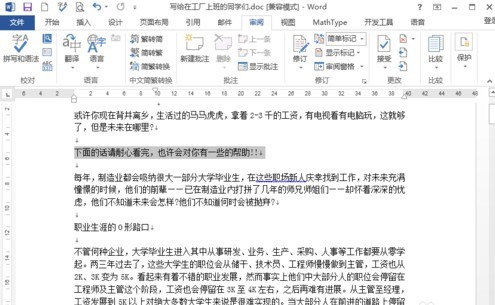
2.在word右上方的菜单中,找到“审阅”,在审阅下找到批注工具,点击“新建批注”。
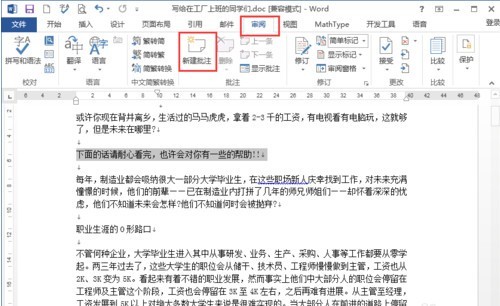
3.在弹出的右边批注窗口中,输入自己的需要添加的批注的内容。
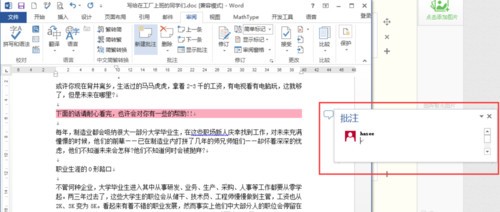
4.在左侧显示这样一个符号,就代表这个行文本有一个批注存在。
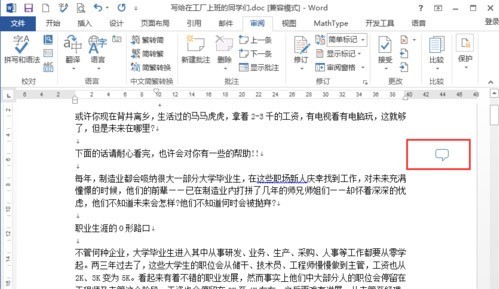
5.如果不想让word文档不显示出批注的内容,可以点击审阅批注工具里的,“显示批注”工具来决定是否显示。
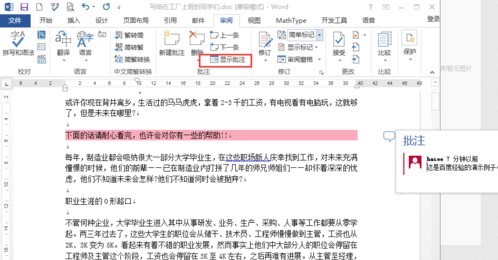
6.如果想删除批注,我们选择有批注的文本,也可以选中右边的批注符号,然后点击删除批注即可。
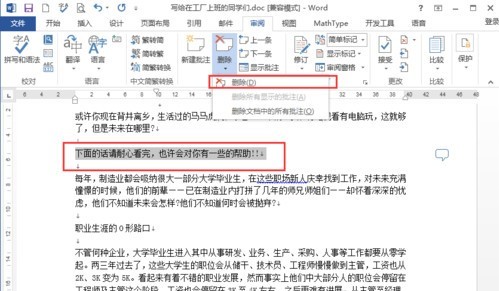
通过以上简单的6个步骤发现了吗,在word文档中插入批注就是如此的简单。这样一目了然的就可以看到批注的位置和内容了。但是记得插入批注以后要保存文档哦不然这样的小失误就要你从头来过了。还在等什么快去打开word自己动动手学着插入批注吧。
文章标题:word文档怎么插入批注?
文章链接://www.hpwebtech.com/jiqiao/46446.html
为给用户提供更多有价值信息,ZOL下载站整理发布,如果有侵权请联系删除,转载请保留出处。
- 上一问:word无法输入汉字怎么办
- 下一问:如何把文字设为上标或下标?
相关软件推荐
其他类似技巧
- 2022-01-20 17:03:45word怎么转PDF,word转成PDF的方法
- 2022-01-14 10:41:41如何在Word中使用加减乘除的符号来计算加减乘除
- 2021-06-23 10:54:09word分页符如何删除
- 2021-06-15 14:40:45电脑怎么录制屏幕?
- 2021-05-19 16:17:18word表格如何制作斜线表头
- 2021-05-19 16:01:28Word多表列表与标题样式关联设置
- 2021-04-30 16:02:423个隐藏的Word技巧
- 2021-03-29 17:39:374个word经典排版技巧
- 2021-03-08 16:56:384个Word另类技巧
- 2021-02-23 16:46:23Word怎样使用悬停时显示文档工具提示功能
Microsoft Office Word 2016软件简介
Microsoft Word 2016是由微软推出的Word系列软件最新版,Word2016官方免费版在前者的基础上增加更多实用的功能,界面更加漂亮美观,Word2016产品激活秘钥各种人性化的小细节,赶紧来下载体验吧! Microsoft word 2016基本功能1.新的阅读模式:文字自动在列中重排,以便更易于阅读。2.对象放大:当您查看表、图表、图像或在... 详细介绍»









